使用Windows XP系统的你,是不是在连接无线网络时遇到了困扰?没关系,小编来帮忙!接下来的文章,我将详细介绍Windows XP连接无线网络的步骤,让你再也不用担心网络问题,尽享畅快的网络体验!
具体方法如下:
1、首先查看一下自己电脑上网络连接的状态。我们点击开始菜单,然后点击连接到中的显示所有连接进行查看。如果我距吐们打算通过无线网络连接WIFI的话,这里我们将本地连接禁用,然后将无线网络连接开启。开启无线网络连接的方法非常简单,我们单击鼠标右键,然后选择启用。
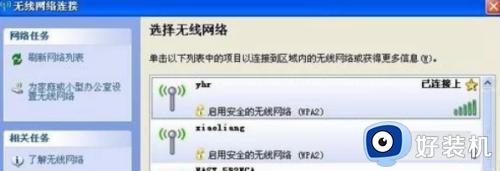
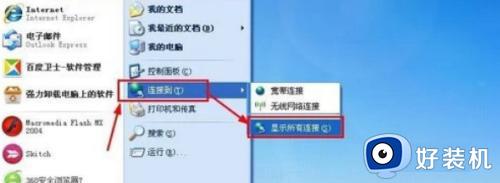
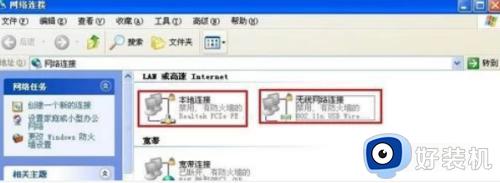
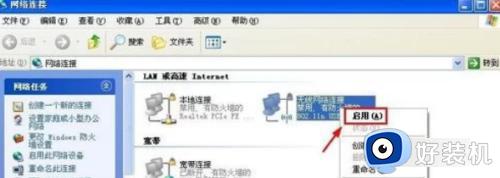 2、当我们启用了无线网络连接以后, 这时候双击进游牢入无线检测状态。当然我们点击任务栏右下角的无线网络连接标志也是可以查看无线网络的。这时候出现的无线网络连接窗口中,我们可以选择我们要连接的无线网络,输入密码进行连接。
2、当我们启用了无线网络连接以后, 这时候双击进游牢入无线检测状态。当然我们点击任务栏右下角的无线网络连接标志也是可以查看无线网络的。这时候出现的无线网络连接窗口中,我们可以选择我们要连接的无线网络,输入密码进行连接。
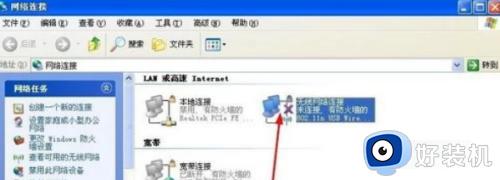
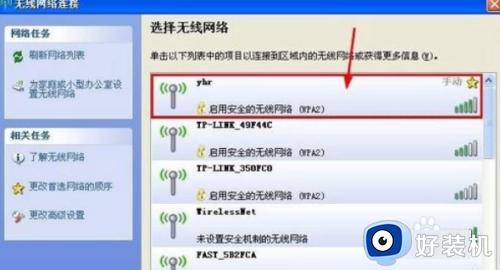
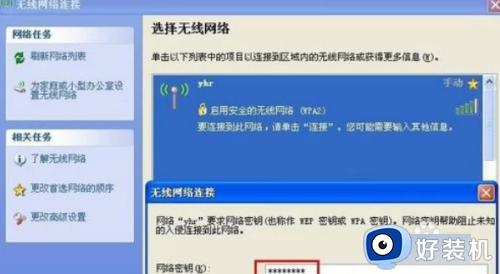 3、最后如果显示已连接说明我们可以通过无线进行上网。这时候任务栏右下角的无线网络连接图标也显示连接正常。
3、最后如果显示已连接说明我们可以通过无线进行上网。这时候任务栏右下角的无线网络连接图标也显示连接正常。
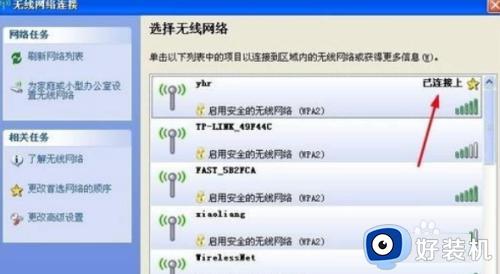
几个步骤操作之后,windowsxp电脑轻松连接无线网,大家也可以随时随地看视频、玩各种游戏了。